- מְחַבֵּר Abigail Brown [email protected].
- Public 2023-12-17 06:48.
- שונה לאחרונה 2025-01-24 12:10.
אפליקציית Terminal ב-Mac היא ממשק שורת הפקודה המאפשר לך להשתמש בפקודות Unix כדי לבצע כמה משימות הרבה יותר מהר ממה שאתה יכול לבצע אותן באמצעות ממשק המשתמש הגרפי (GUI). באמצעות פקודות מסוף, אתה יכול לפתוח קבצים, לשפר את ביצועי ה-Mac שלך ועוד הרבה יותר. הנה איך להשתמש ב-Terminal ב-Mac, כולל כמה פקודות שיעזרו לך להתחיל.
התחל בפתיחת טרמינל
כמובן, הצעד הראשון שלך יהיה לפתוח את המסוף. ישנן מספר אפשרויות לעשות זאת, אבל הקלה ביותר היא ללחוץ על Command + מקש הרווח כדי לפתוח את Spotlight, ואז לחפש "טרמינל." הלהיט העליון צריך להיות האפליקציה Terminal. לחץ פעמיים כדי לפתוח אותה.
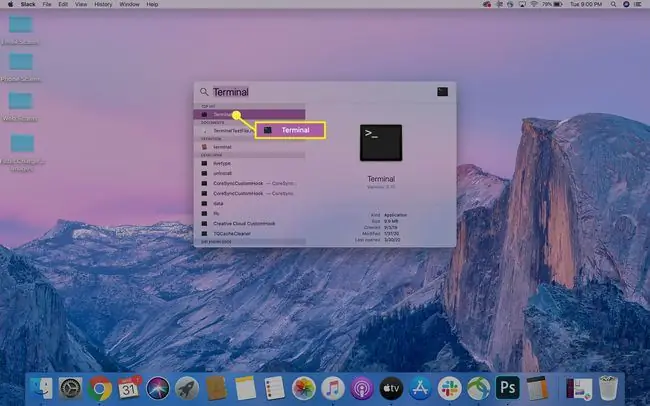
כאשר חלון המסוף נפתח, אתה יכול לשנות את גודלו על ידי גרירת אחת הפינות כדי להרחיב. תוכל גם לשנות את מראה האפליקציה על ידי מעבר אל Terminal > Preferences או לחיצה על ה- Command+, (פסיק) שילוב מקלדת. בתיבת הדו-שיח Profiles שמופיעה, אתה יכול לשנות את המראה של חלונות הפקודות כך שיתאימו לסגנון או לצרכים שלך.
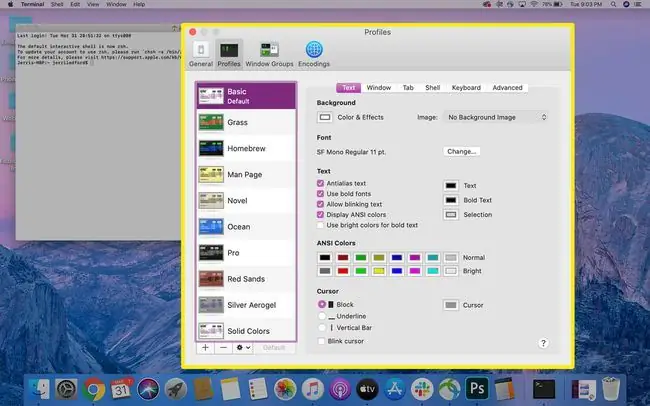
לאחר שחלון המסוף שלך יקבל את המראה המועדף עליך, תוכל להתחיל להשתמש בו כדי לבצע פקודות במחשב.
היסודות של פקודות מסוף
אתה יכול לעשות הרבה דברים מגניבים (ושימושיים) עם הטרמינל. לדוגמה, אם אתה באמת רוצה, אתה יכול להשתמש בפקודה מסוף כדי לגרום ל-Mac שלך לדבר איתך. אבל לפני שתתחיל, כדאי לדעת איך כתובות פקודות מסוף.
לכל פקודת מסוף יש שלושה חלקים.
- הפקודה: אלו האותיות בפועל שתקלידו בחלון המסוף כדי לבצע פקודה. היזהר מאוד בעת שימוש בפקודות מסוף, מכיוון שפקודות מסוימות עלולות למחוק קבצים או לגרום נזק אחר למערכת שלך שעלול להפסיק את פעולת המחשב שלך.
- Argument: חלק זה של פקודה אומר על אילו משאבים הפקודה צריכה לעבוד. לדוגמה, האם הפקודה cp, או העתקה, צריכה להעתיק חלון זה או אחר?
- אפשרות שמשנה את הפלט: זוהי הנחיה לגבי המקום שבו התוצאות של פקודה ספציפית צריכות להופיע.
לדוגמה, אם אתה רוצה להעביר קובץ, אתה משתמש בפקודה mv הארגומנט עבור פקודה זו יהיה מיקום הקובץ שברצונך להעביר. והפלט יהיה המיקום שאליו תרצה להעביר את הקובץ. אז כדי להעביר קובץ משולחן העבודה שלך לקובץ המסמכים שלך עשוי להיראות כך:
mv ~/Desktop/TerminalTestFile.rtf ~/Documents
הפקודה הזו אומרת, "העבר (הפקודה) את הקובץ TerminalTestFile.rtf (הארגומנט) משולחן העבודה שלי למסמכים שלי (הפלט)."
במסוף תו הטילדה ~ הוא קיצור דרך לתיקיית הבית שלך. גם שולחן העבודה וגם תיקיית המסמכים קיימים בתיקיית הבית.
כללים לשימוש בפקודות מסוף
כעת שאתה מבין את היסודות של איך לכתוב ולהשתמש בפקודות מסוף, יש כמה כללים שאתה צריך להבין.
- בעת שימוש במסוף, עליך תמיד להקליד את הפקודה ולאחר מכן ללחוץ Enter או Return במקלדת.
- אינך יכול להשתמש בעכבר כדי לקיים אינטראקציה עם חלון המסוף מעבר לשימוש בלחצנים סגור, הרחב והסתר בפינה השמאלית העליונה של החלון.
- כדי להפריע לפקודה שפועלת, הקלד Control+C.
- כדי לצאת מהטרמינל מבלי להשתמש בעכבר, הקלד Command+Q.
- פקודות מבוצעות אוטומטית במיקום האחרון שבו השתמשת במחשב שלך. אם ברצונך לציין מיקום אחר לביצוע פקודה, תצטרך להשתמש בפקודה cd ובנתיב ספרייה כדי לציין את המיקום שבו ברצונך לפקודה לביצוע.
דרך חלופית לשנות ספריות שימושית במיוחד אם אינך יודע את נתיב הספרייה המדויק, היא להשתמש ב-GUI כדי לנווט למיקום שברצונך לכלול ולאחר מכן לגרור ולשחרר את הספרייה לחלון המסוף. היא לא תזיז את הספרייה, במקום זאת היא תעתיק את הנתיב לספרייה לפקודה שאתה כותב.
הערה נוספת לפני שממשיכים הלאה. אם מעולם לא השתמשת בטרמינל לפני כן אתה עלול להתבלבל כשאתה מבצע פקודה ושום דבר לא קורה בחלון הטרמינל. אל תדאג. במקרים רבים, זה בדיוק מה שנועד לקרות.
לדוגמה, כאשר תקליד cd ~, תוחזר לספריית Home. בחלון המסוף שלך, הסמן שלך יתקדם לשורה הבאה ללא אינדיקציה שמשהו קרה. היה סמוך ובטוח, חזרת עכשיו לספריית הבית שלך.
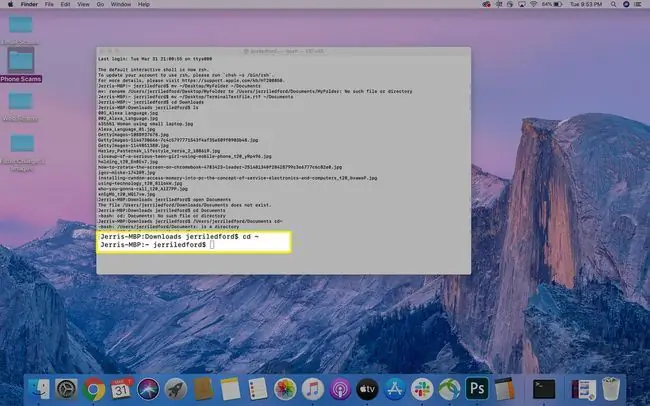
שימוש בפקודות מסוף ב-Mac
עם היסודות מחוץ לדרך, אתה יכול להתחיל להשתמש בפקודות מסוף כדי לנוע מהר יותר ולהיות יעיל יותר בזמן שאתה משתמש במחשב שלך. הנה כמה פקודות מסוף שתוכל לנסות להרטיב את הרגליים, אבל ישנן עשרות פקודות מסוף של Mac שבהן תוכל להשתמש כדי להתאים כמעט לכל הצרכים שלך.
התחביר חשוב! ודא בעת שימוש בפקודות Mac Terminal שאתה כותב אותן בדיוק כפי שהן מופיעות כאן או ברשימות אחרות. שימוש באותיות רישיות ואפילו רווחים וסימני פיסוק הם ספציפיים ושינוי אלמנט אחד יכול לשנות לחלוטין את התוצאה של הפקודה.
פקודות הטרמינל הבסיסיות ביותר כוללות ניווט בקבצים או ספריות במחשב שלך.לדוגמה, אתה יכול להשתמש בפקודה ls (זהו אותיות קטנות L, אותיות קטנות S) כדי להציג רשימה של כל הקבצים בספרייה הנוכחית. לכן, אם אתה נמצא במסמכים ואתה מקליד ls, תראה רשימה של כל הקבצים בספריית המסמכים (או התיקיה).
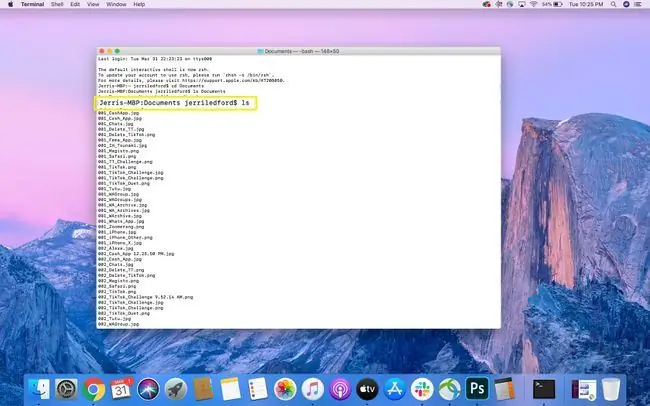
אתה יכול לשנות (או לשנות את הפלט) של הפקודה ls על ידי הוספת אופרטורים. לדוגמה, ls -C ממיין את הקבצים ברשימה המבוקשים לפי גודל.
הנה כמה פקודות בסיסיות נוספות שתוכלו לנסות:
| פתוח | פותח את הקובץ שציינת עם נתיב הספרייה. |
| rm | הסר קבצים |
| cp | Copy |
| mkdir | Make Directory |
| ditto | שכפל קובץ בין תיקיות. |
| caffeinate | שומר על המחשב שלך מלעבור למצב שינה כל עוד הטרמינל פתוח |
| clear | מנקה את מסך הטרמינל |
| pwd | מחזיר את הנתיב לספריית העבודה |
| .. | לוקח אותך לספריית האב |
| man | מעביר אותך לדף המדריך של אותה פקודה כדי שתוכל לקרוא על הפקודה, מה היא עושה וכיצד להשתמש בה. |
| say | פקודה זו תגרום לכך שה-Mac שלך ידבר כל מה שכתבת אחרי הפקודה say. |
| history | הצג את היסטוריית הפקודות שלך בטרמינל. |
| היסטוריה -c | מחק את היסטוריית הפקודות שלך בטרמינל. |






